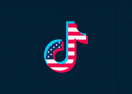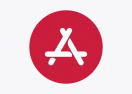Как перенести приложения на другой диск в macOS
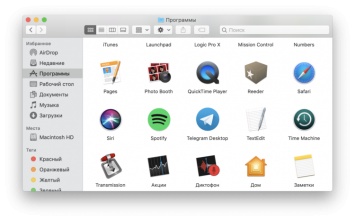
Компания Apple довольно часто подвергается обоснованной критике - по причине того, что базовые модели MacBook и Mac Mini оснащаются накопителями совсем небольшого объема - на 128 ГБ. Из-за этого многим пользователям приходится ограничиваться себя буквально во всем. Впрочем, решение этой проблемы есть - пусть оно и подойдет далеко не всем пользователям.
Как вы уже могли догадаться, речь идет о внешних жестких дисках. Подключив внешний накопитель к компьютеру или расширив встроенную память (если у вас старый MacBook или iMac), можно перенести объемные программы и игры с основного диска на дополнительный. Как это сделать правильно?
На самом деле, процесс переноса приложений крайне прост:
- Первым делом необходимо убедиться, что подключенный/дополнительный накопитель отформатирован в APFS (Apple File System) или Mac OS Extended (HFS+);
- Все, что осталось - это в буквальном смысле перенести приложения из папки «Программы» на дополнительный накопитель. Для большего удобства можно создать отдельную папку на диске, а затем перенести ее прямо в док-панель для быстрого запуска.
Проблем с запуском возникнуть не должно - поскольку в большинстве случаев параметры и настройки хранятся непосредственно внутри самого приложения.
Какие программы следует переносить в первую очередь?
Для экономии лучше перенести самые объемные программы и игры. Скорость запуска приложений будет напрямую будет зависеть от пропускной способности накопителя, но она в любом случае будет ниже, чем на системном диске (если речь идет о SSD). Именно поэтому на основном накопителе следует оставить наиболее часто используемые и небольшие по объему приложения - браузер, архиватор, мессенджеры и прочие вспомогательные утилиты.
Вот так просто, можно освободить большое количество занимаемого пространства на системном накопителе. Да, подобный способ имеет свои слабые места, однако он все же имеет право на существование.